¿Necesitas compartir tus informes creados en Salesforce con partes interesadas externas? ¿O simplemente deseas visualizar tus datos de Salesforce utilizando alguna herramienta externa de visualización de datos, como Power BI? Hay muchas razones por las que podrías querer exportar un informe de Salesforce a Excel, pero las opciones son bastante limitadas. Sigue leyendo para averiguar qué herramienta o solución te conviene más.
Exportar un informe de Salesforce a Excel: métodos a tener en cuenta
- Exportación manual de informes de Salesforce a Excel o CSV: esta es la funcionalidad nativa que permite descargar manualmente informes de Salesforce a Excel. Puedes exportar informes formateados como archivos Excel o los datos sin procesar como archivos Excel y CSV.
- Programa la exportación de datos de Salesforce para crear informes personalizados en una hoja de cálculo: este es el enfoque para la creación de informes personalizados. Puedes automatizar la exportación de entidades de datos específicas a Google Sheets o Excel. Basándote en estos datos, puedes crear un informe personalizado o un panel de control, que se actualizará automáticamente con cada actualización de datos.
- Exportar informes de Salesforce a través de la API de Salesforce: se trata de un enfoque avanzado, que puede requerir conocimientos de codificación para extraer datos a través de la API de Salesforce. Como alternativa, puedes utilizar el conector JSON a Excel. Esto te permitirá evitar la codificación, pero tendrás que asignar los datos exportados en Excel.
Vamos a revisar cada sección por separado. Sin embargo, si ya sabes cuál de estas opciones para exportar informes de Salesforce a Excel funcionaría mejor para ti, puedes pasar directamente a ella.
Cómo exportar un informe de Salesforce a Excel automáticamente
En la entrada del blog Salesforce Export Data, explicamos cómo puedes programar exportaciones de datos de Salesforce a Excel o Google Sheets. Para ello, necesitas Coupler.io, una solución iPaaS que extrae datos de aplicaciones, como Airtable, Google Sheets, etc., y los carga en un destino elegido de forma programada. Además de Excel, también puedes conectar Salesforce a Looker Studio, Google Sheets o BigQuery.
Coupler.io proporciona una integración dedicada con Salesforce, que permite autoexportar un montón de entidades de datos, incluyendo Contactos, Pedidos, Oportunidades, y muchos más. Los informes también están en la lista de entidades de datos exportables, pero solo exporta una lista de informes.
No obstante, el método que proponemos aquí es el siguiente:
- Exportar los datos brutos de Salesforce necesarios para el informe
- Crear un informe personalizado en Excel y vincular a él los datos exportados
Esto te permitirá automatizar la presentación de informes en un horario, como cada hora o cada 15 minutos. Veamos ahora cómo funciona.
Ejemplo de cómo puedes conectar un informe de Salesforce a Excel
Como ejemplo, tomemos el Informe de Tendencias de Nuevas Oportunidades que puedes exportar manualmente. Para este informe, necesitaremos información sobre el Historial de oportunidades. Para exportar estos datos, regístrate en Coupler.io, haz clic en Añadir nuevo importador y selecciona Salesforce como aplicación de origen y Excel como aplicación de destino.
Paso 1. Extraer datos de Salesforce
- Conecta tu cuenta de Salesforce. Deberás iniciar sesión en Salesforce si aún no lo has hecho.
- Selecciona cómo exportar tus datos: utilizando categorías de datos predefinidas o con una solicitud SOQL personalizada. En función del valor elegido, deberás seleccionar la entidad de datos deseada o introducir una consulta SOQL. En nuestro ejemplo, vamos a elegir Entidad de datos como tipo de datos y seleccionar Historial de oportunidades como entidad de datos de una lista desplegable.
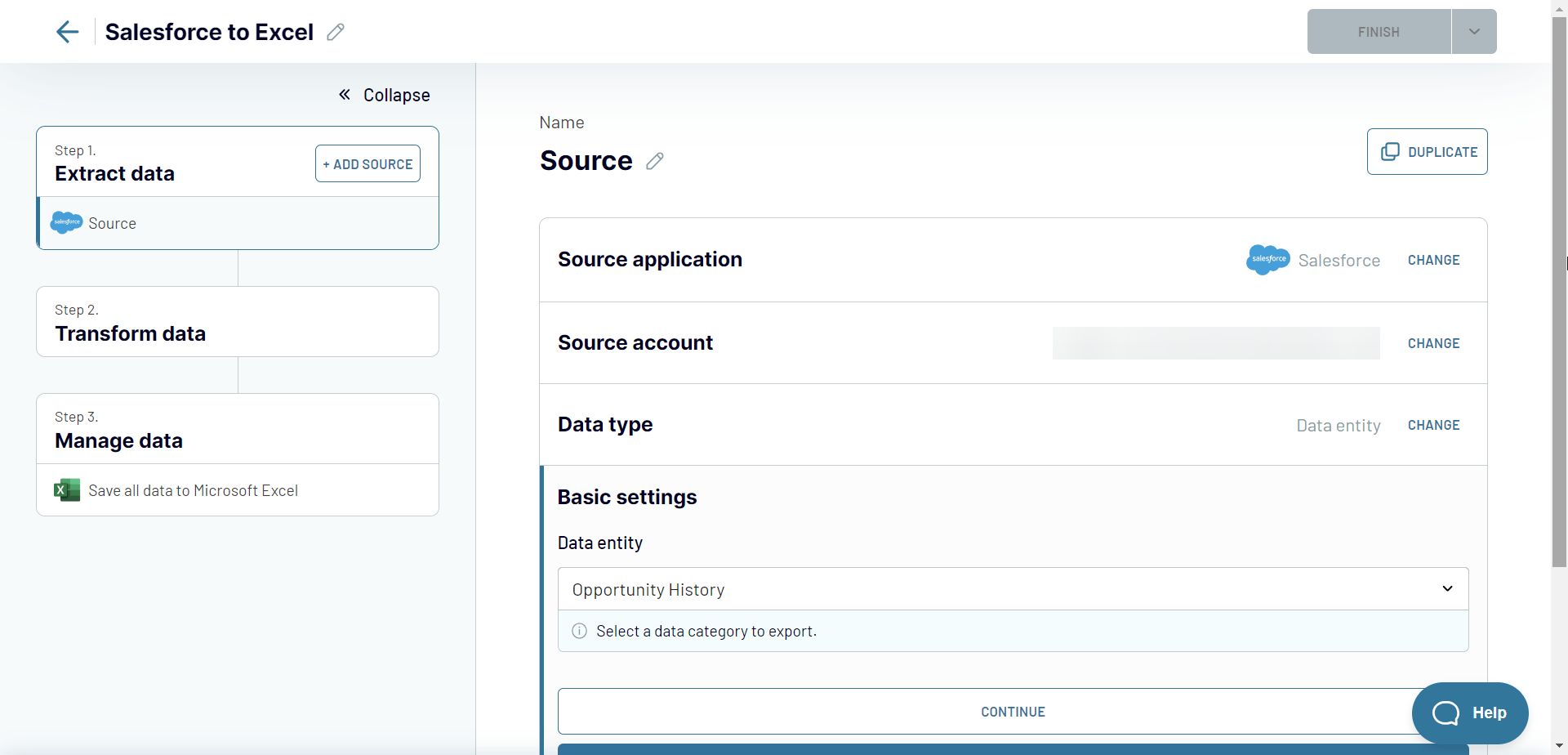
Nota: Puedes filtrar los datos a exportar de Salesforce a Excel utilizando la sección Filtros avanzados, por ejemplo, así:
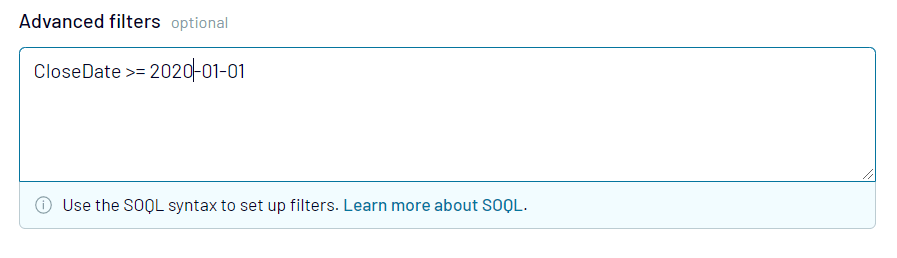
Paso 2. Transformar los datos de Salesforce antes de cargarlos en Power BI
A continuación, puedes previsualizar los datos que vas a extraer de Salesforce. Además, Coupler.io te permite implementar algunas transformaciones sobre la marcha:
- Gestionar columnas: ocultar, renombrar, reordenar columnas y editar/cambiar su tipo de datos.
- Crear nuevas columnas utilizando fórmulas de cálculo compatibles.
- Ordenar y filtrar los datos en función de los criterios seleccionados y los valores especificados.
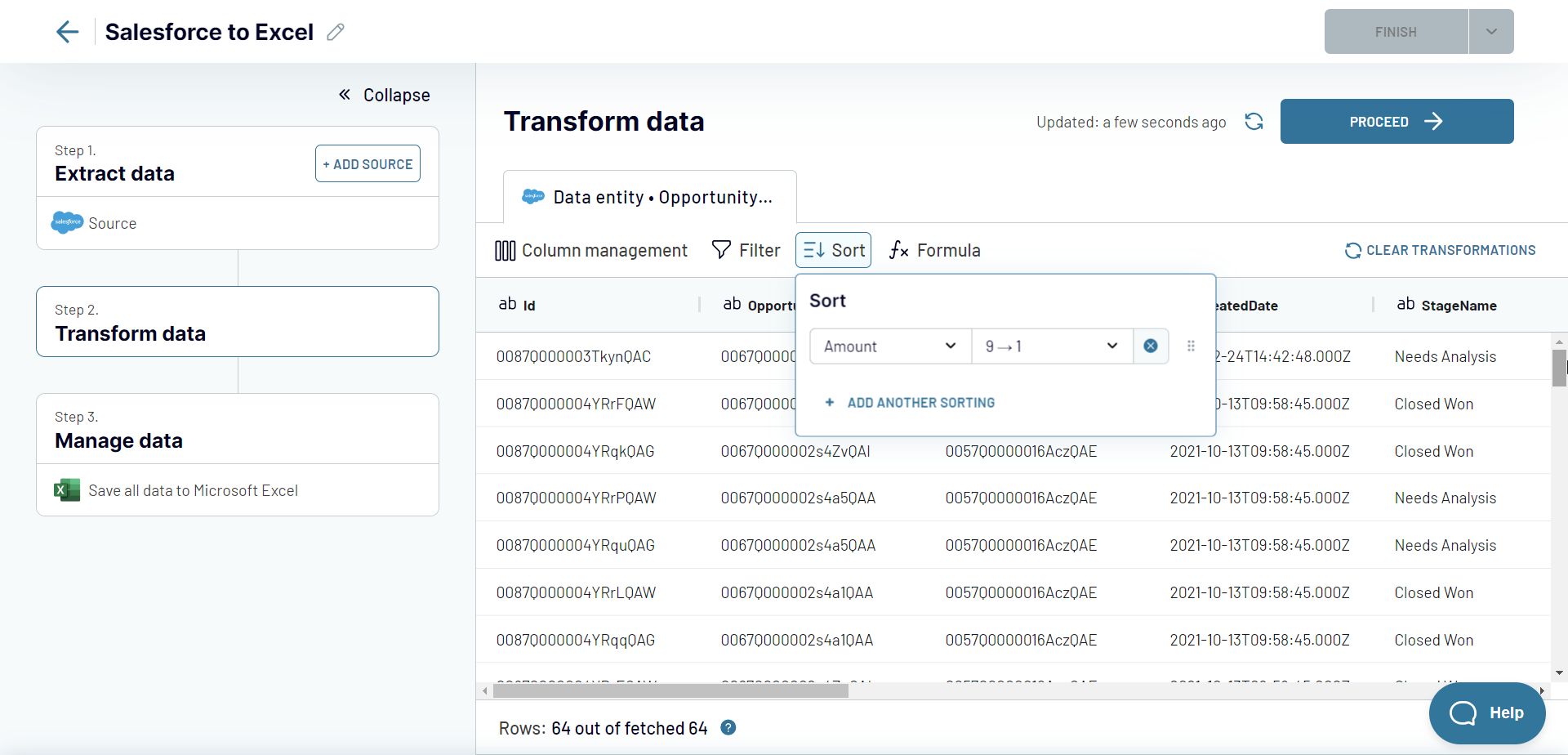
Paso 3. Gestionar los datos para cargarlos en Excel
- Conecta tu cuenta Microsoft. Selecciona un libro de trabajo almacenado en tu OneDrive, así como la hoja de trabajo donde cargar los datos de Salesforce. Opcionalmente, puedes escribir un nombre para crear una nueva hoja.
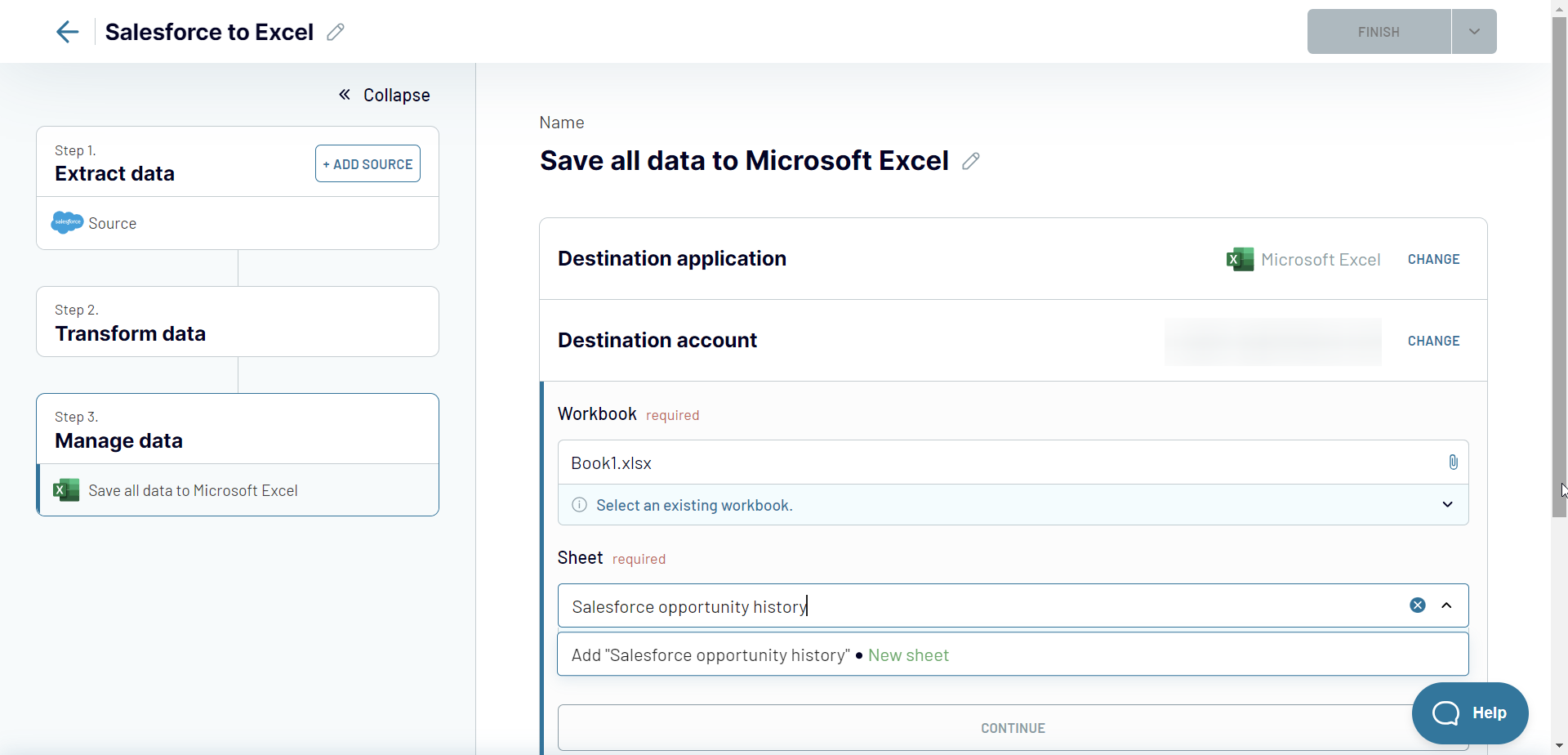
Haz clic en Guardar y ejecutar para cargar los datos de Salesforce en tu libro de Excel. Este es su aspecto:
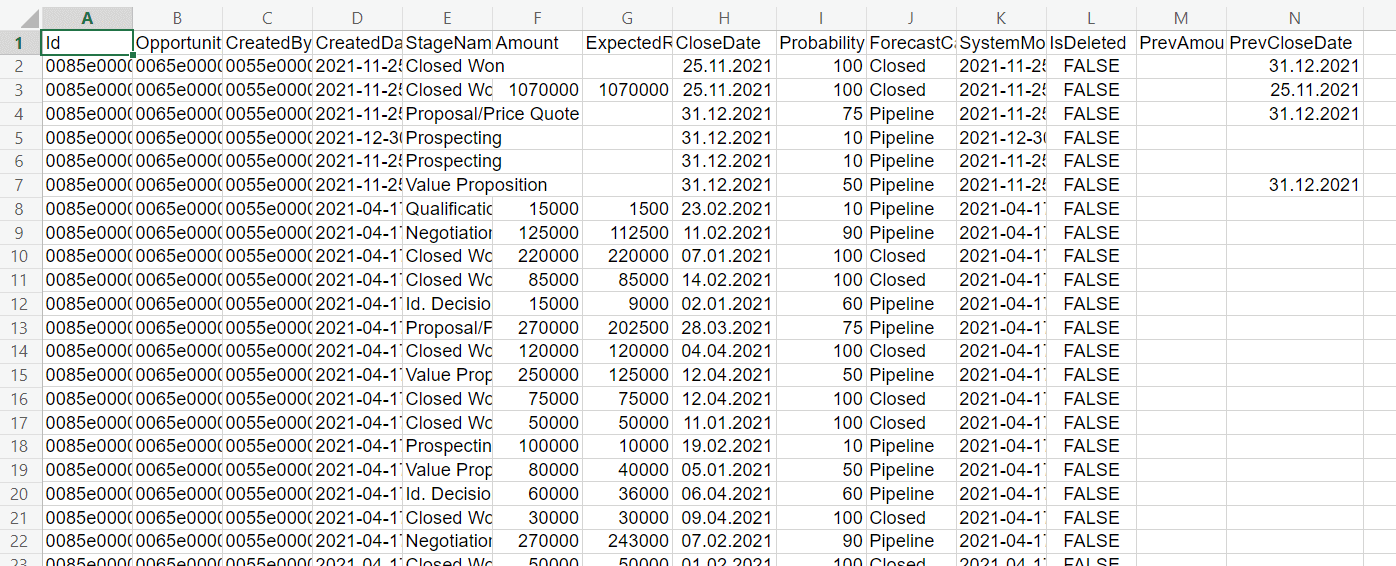
Se trata sólo de datos brutos, que puedes convertir en un informe como desees.
Crea un informe basado en los datos de Salesforce exportados a Excel
En nuestro ejemplo, hemos insertado una tabla dinámica para obtener el formato que necesitamos.
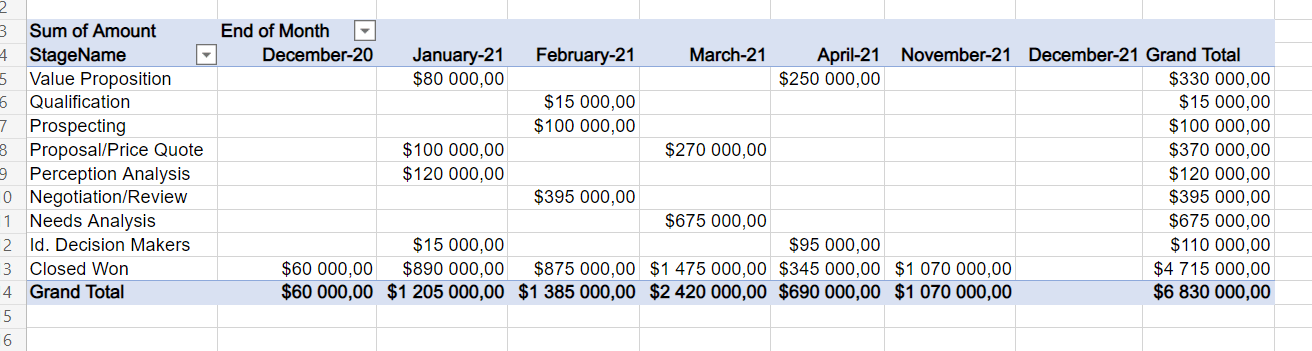
Estos son los pasos que dimos:
- Añadimos una nueva columna con la fórmula de Fin de Mes para convertir los valores de la columna CloseDate.
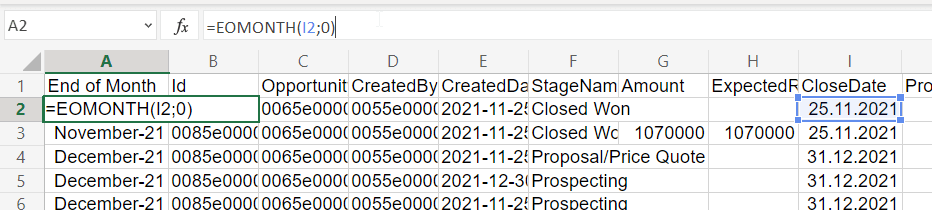
- Insertamos una tabla dinámica con los siguientes campos:
- Filas: StageName
- Columnas: Fin de mes
- Valores: Suma del importe
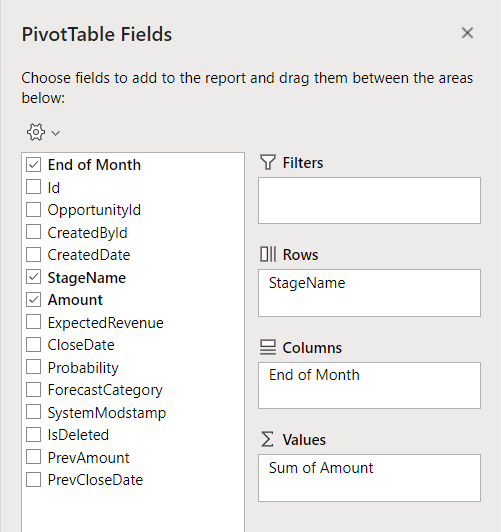
Y este es el aspecto de nuestro informe personalizado en comparación con el Informe de tendencias de nuevas oportunidades que exportamos manualmente de Salesforce a Excel.
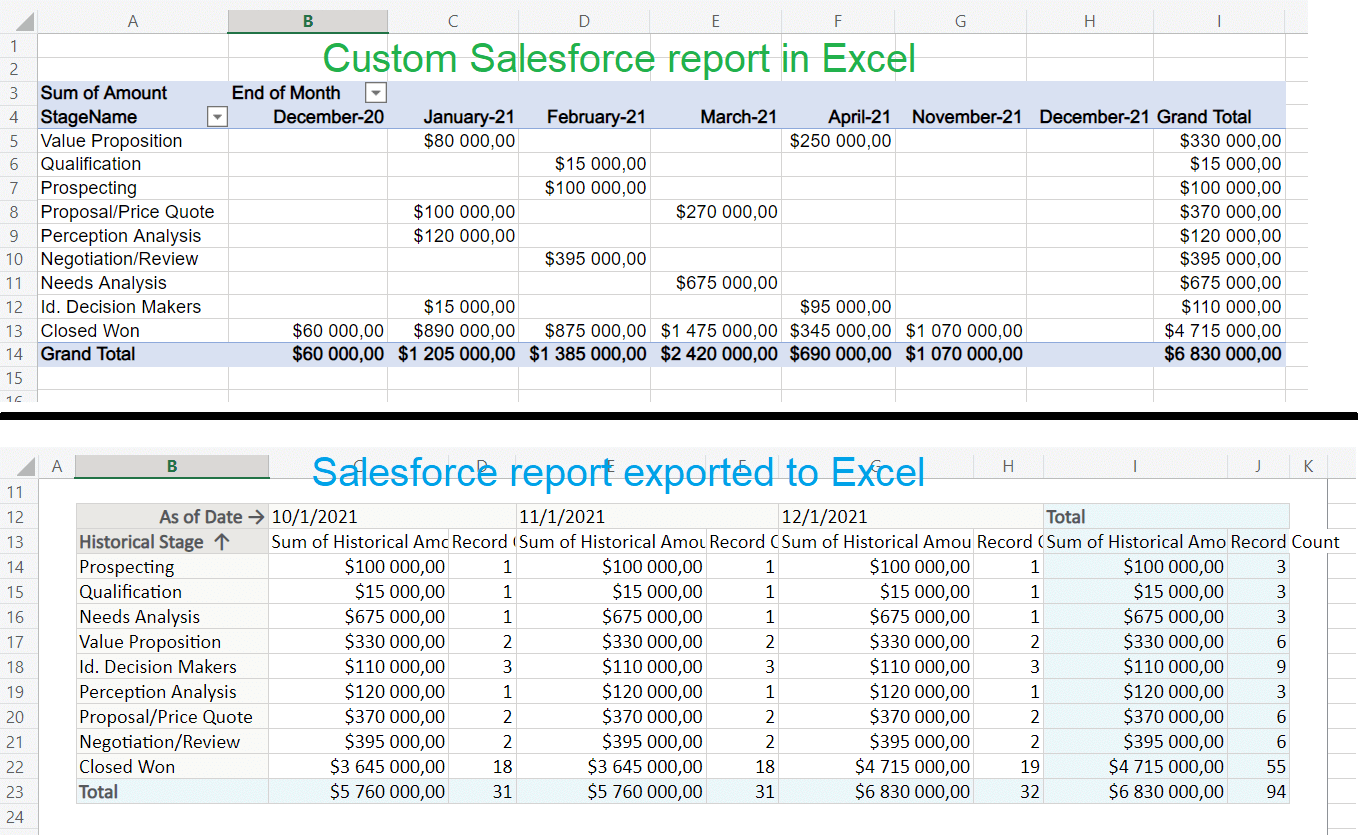
La principal ventaja del informe personalizado es que se actualizará automáticamente con cada actualización de datos que configures en Coupler.io. Por lo tanto, puedes utilizar este método no solo para crear informes, sino también para otras tareas, por ejemplo, crear una copia de seguridad de Salesforce.
Informe de planificación de Salesforce Excel
Lo más valioso que deseas hacer es automatizar las exportaciones de datos de Salesforce según un calendario. Activa la actualización automática de datos y establece el horario que desees. Con Coupler.io, puedes tener tus datos actualizados automáticamente hasta cada 15 minutos.
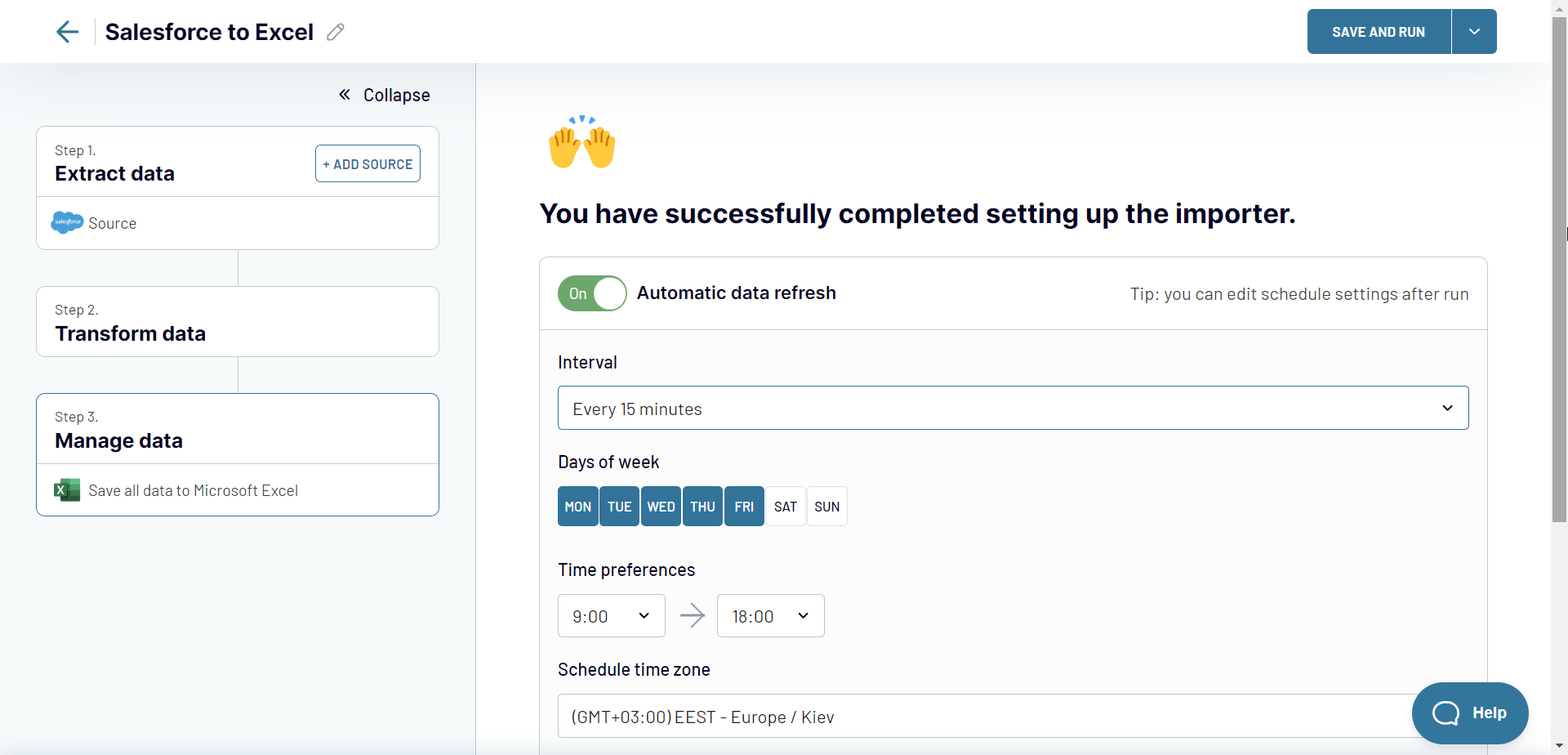
Y ¡listo! Coupler.io actualizará automáticamente los datos de Salesforce en Excel, por lo que los valores de la tabla dinámica también se actualizarán automáticamente.
Nota: La tabla dinámica es sólo un ejemplo que hemos utilizado aquí. Puedes crear informes personalizados utilizando funciones de Excel, Power Query, gráficos y otras características.
Cómo exportar un informe de Salesforce a Excel de forma nativa
Comprobaremos el flujo por separado para cada versión de Salesforce UI.
Nota: Para exportar informes desde Salesforce, un usuario debe tener el permiso “Exportar informes”.
Exportación de informes de Salesforce a Excel en Lightning Experience
- Ve a la pestaña Informes y abre el informe que deseas exportar.
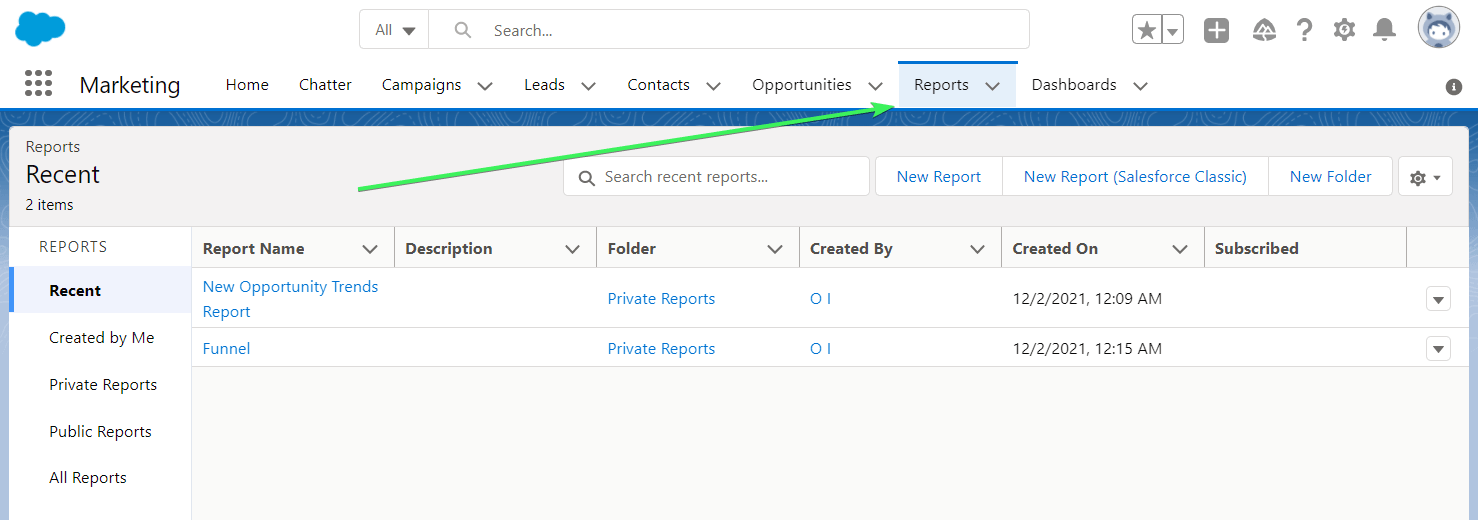
- Haz clic en el menú desplegable Editar situado a la derecha del informe de Salesforce y selecciona Exportar.
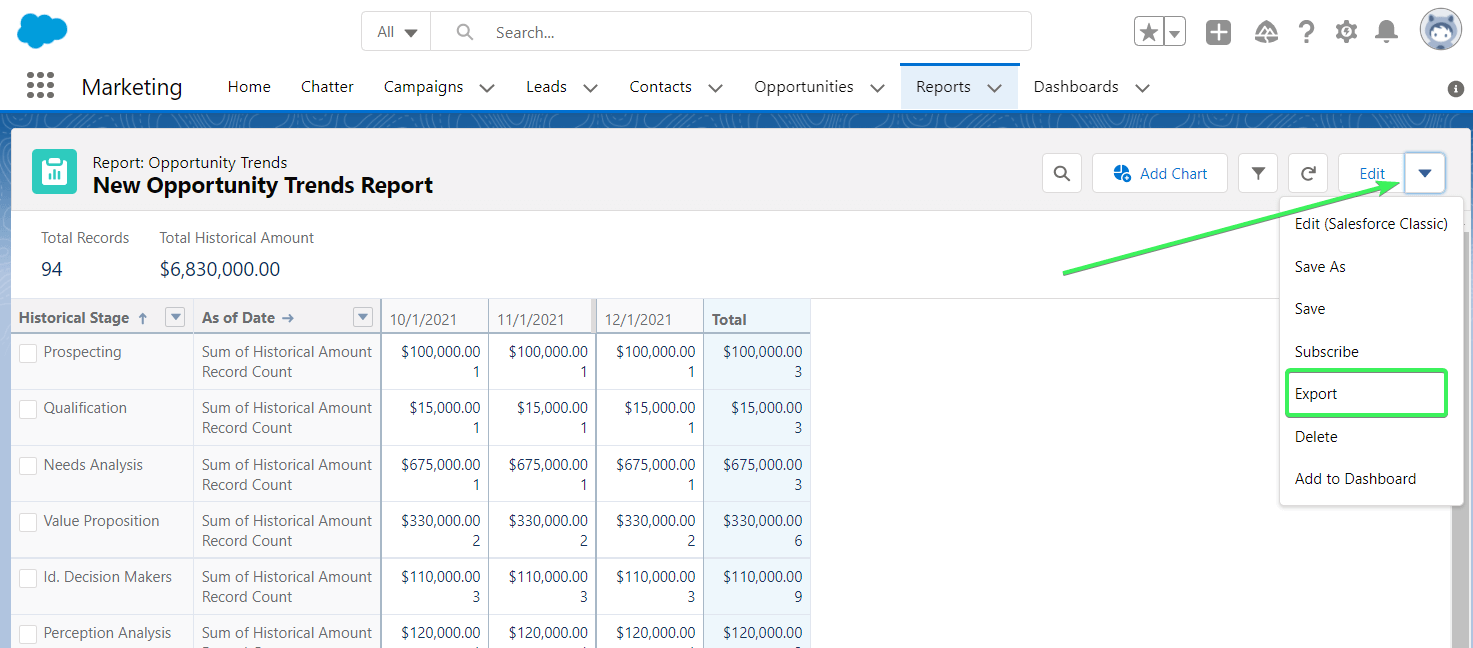
- Selecciona el formato para exportar el informe de Salesforce a Excel
- El informe formateado sólo se puede exportar como archivo XLSX Excel.
- Sólo detalles está disponible para exportar como archivo XLSX o XLS, así como CSV
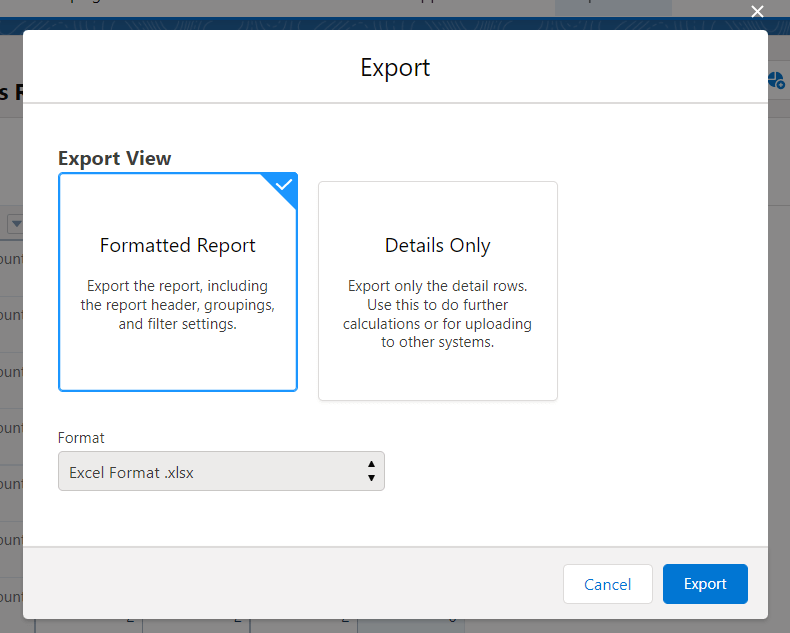
- Haz clic en Exportar: el archivo con tu informe de Salesforce se descargará en tu dispositivo.
A continuación, se muestra un ejemplo de un Informe de tendencias de nuevas oportunidades exportado con formato de Salesforce Lightning experience:
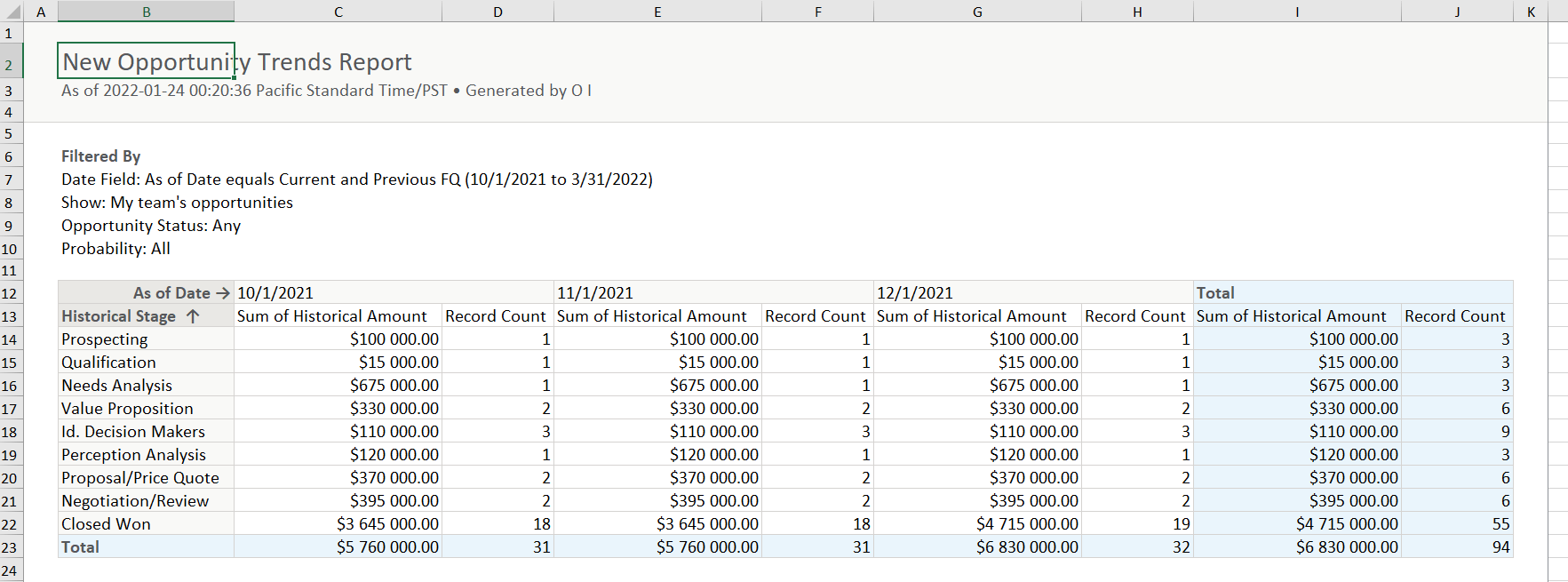
Exportación de informes de Salesforce en Salesforce Classic
- Ve a la pestaña Informes y abre el informe que deseas exportar.
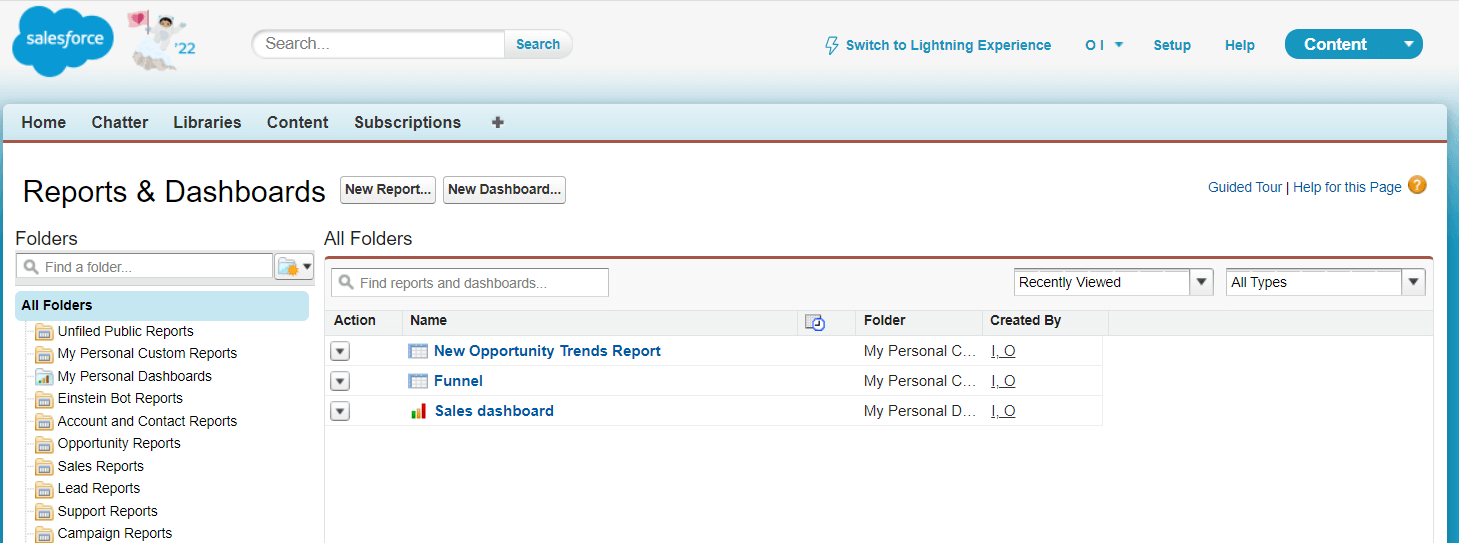
En Salesforce Classic, los informes no tienen un botón Exportar con formatos de exportación. Puedes elegirlos directamente con los siguientes botones:
- Vista imprimible – para exportar el informe formateado en formato XLS
- Exportar detalles – para exportar los datos del informe en XLS o CSV
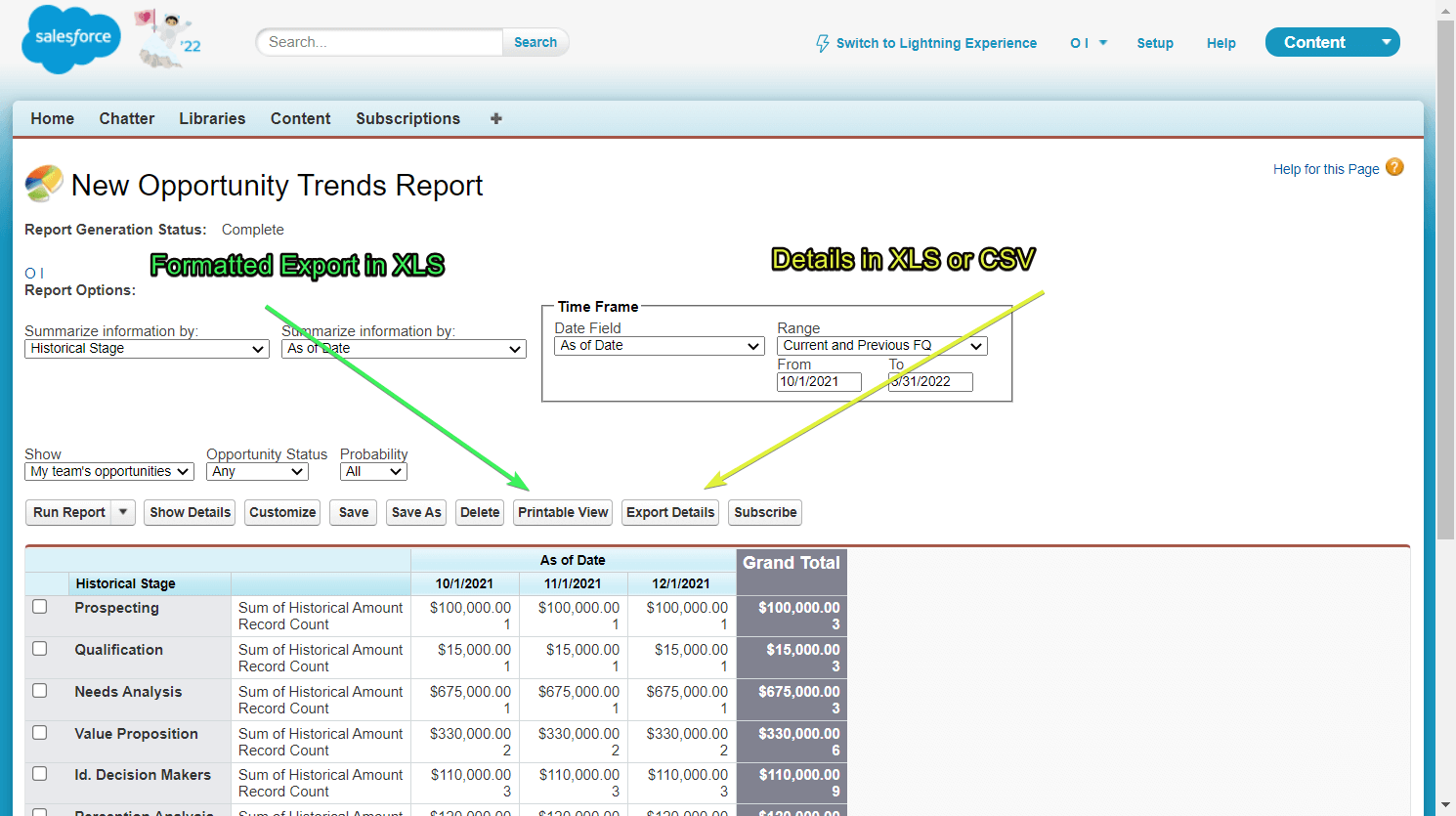
Por ejemplo, este es el aspecto de un Informe de tendencias de nuevas oportunidades si se exporta como Vista imprimible desde Salesforce classic:
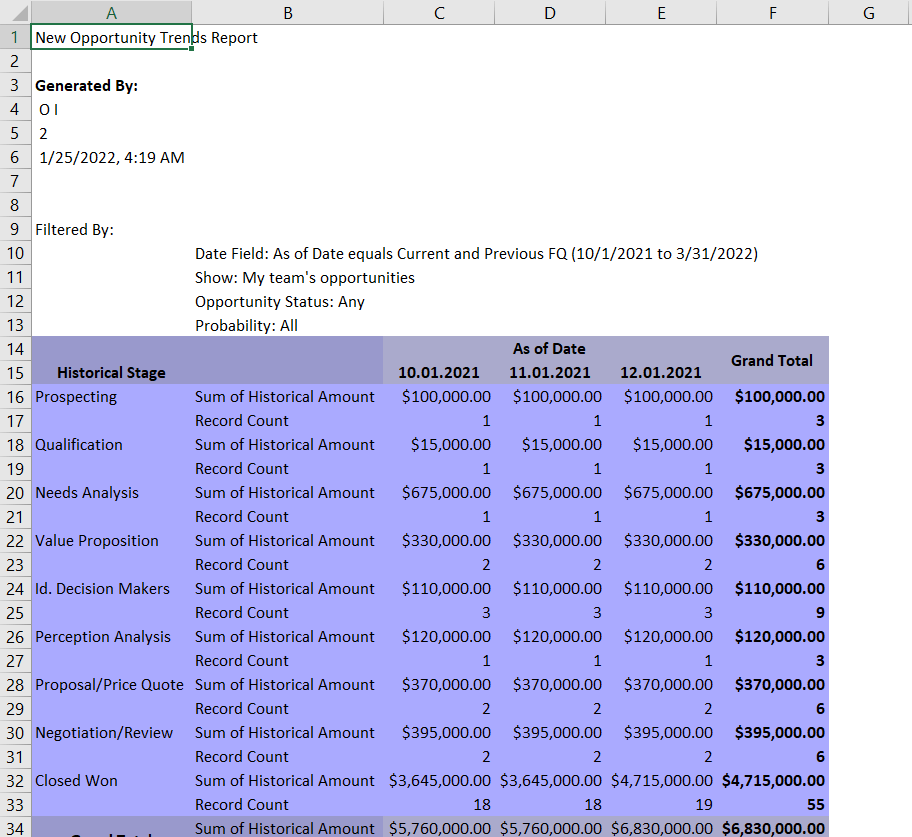
La diferencia entre la exportación con formato (Lightning Experience) y la vista imprimible (Salesforce Classic) es obvia.
Al mismo tiempo, no hay diferencia si exportas detalles de informes desde ambas versiones de Salesforce UI:
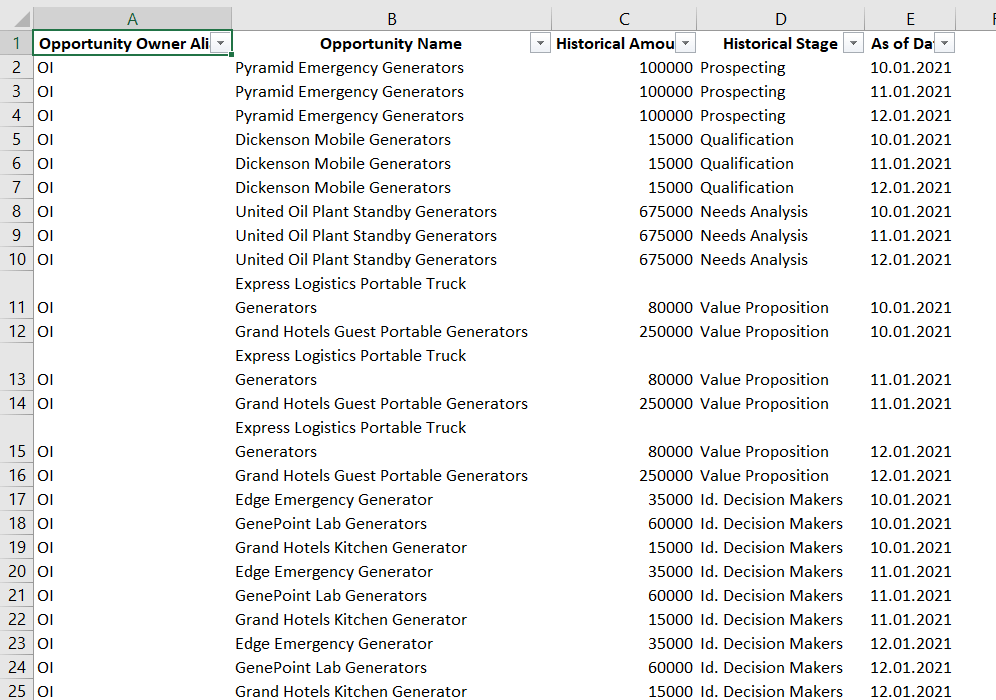
Así es como puedes exportar un informe de Salesforce a Excel. Consulta también las restricciones asociadas a esta acción.
Limitaciones de exportación de informes de Salesforce a Excel
- Hasta 5 informes a la vez.
- Número ilimitado de filas y columnas para informes Sólo detalles en formatos XLS o CSV.
- Hasta 100.000 filas y 100 columnas para informes con formato o sólo detalles en formato XLSX.
- Los informes de tendencias históricas no se pueden exportar.
- Los informes acumulados pueden incluir un máximo de 2.000 filas y sólo están disponibles para su exportación como Informe formateado.
¿Puedo autoexportar un informe de Salesforce a Excel?
Lamentablemente, Salesforce no permite exportar informes de Salesforce a Excel de forma programada. Esto es bastante frustrante, porque la automatización permitiría ahorrar mucho tiempo en tus tareas de generación de informes.
Sin embargo, siempre puedes optar por Coupler.io, que permite configurar la automatización de tus informes de Salesforce.
Vincula un informe de Salesforce a Excel mediante la API de Salesforce
La última opción de nuestra lista de soluciones para exportar informes de Salesforce a Excel es la API REST de Salesforce. Hemos tratado este tema con más detalle en nuestro artículo sobre Exportación de datos de Salesforce. Para ello, deberás completar los siguientes pasos:
- Crea una aplicación conectada en Salesforce
- Obtén un token de acceso
Con un token de acceso, puedes enviar una solicitud GET a la siguiente URL de la API:
curl "{instance-URL}/services/data/{api_version}/analytics/reports/{report-ID} \
-H "Autorización: Bearer {access_token}"
donde:
{instance-URL}es la URL de la instancia, que has obtenido junto con el token de acceso, por ejemplo,
https://zrecords-dev-ed.my.salesforce.com
{api_version}es la versión de la API de Salesforce{access_token}es tu token de acceso{report-ID}es el Id de tu informe de Salesforce. Puedes conocer el ID del informe abriendo el informe y comprobando la barra de URL.
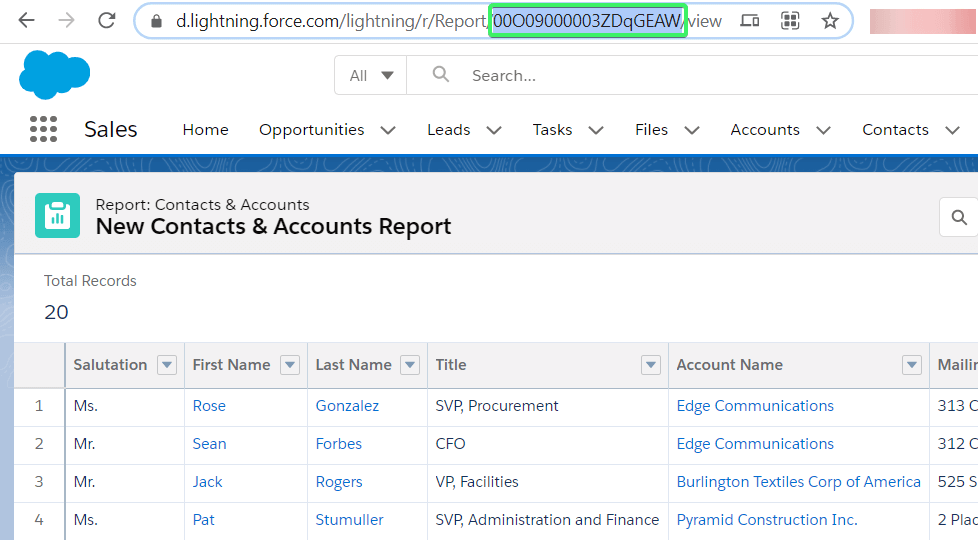
Este paso es más técnico, ya que requiere que trabaje con la documentación de la API de Salesforce, así como que escribas una secuencia de comandos para extraer datos y asignarlos a tu archivo de Excel.
Alternativamente, puedes aprender cómo conectar API a Excel sin codificación.
¿Necesitas la integración sin código para exportar informes de Salesforce a Excel?
Se cree que pedir un deseo a una estrella fugaz hace que el deseo se haga realidad 🙂 Coupler.io te sugiere que no esperes a que llegue ese momento, sino que simplemente nos hagas saber si necesitas disponer de la opción de exportar informes a Excel o a Google Sheets. Rellena este formulario para enviar tu solicitud. Muchas de nuestras integraciones surgieron gracias a usuarios activos que expresaron su interés en determinadas fuentes. ¡Buena suerte con tus datos!
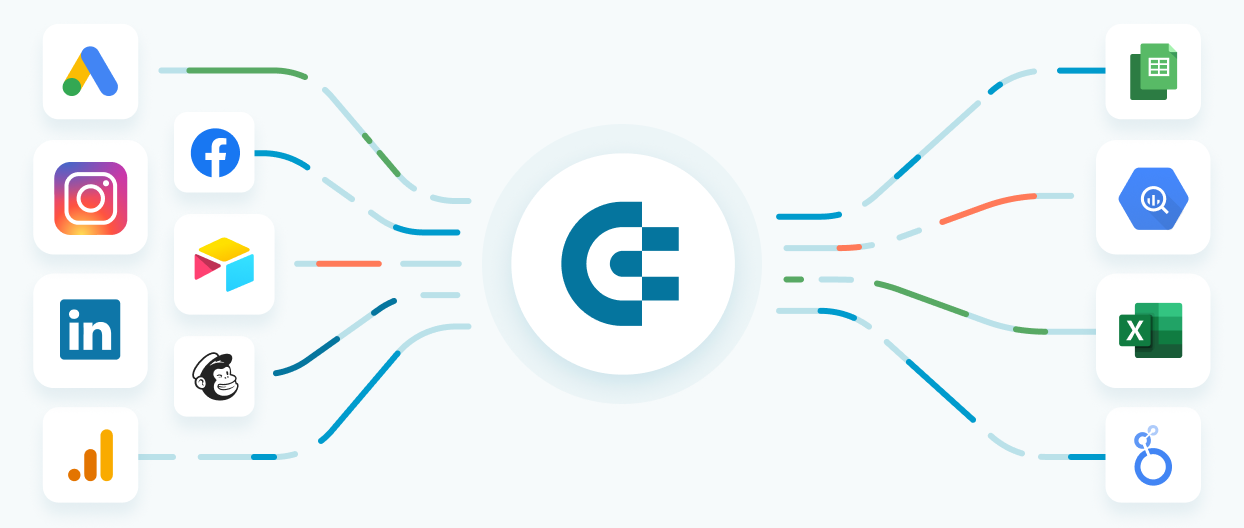
Streamline your data analytics & reporting with Coupler.io!
Coupler.io is an all-in-one data analytics and automation platform designed to close the gap between getting data and using its full potential. Gather, transform, understand, and act on data to make better decisions and drive your business forward!
- Save hours of your time on data analytics by integrating business applications with data warehouses, data visualization tools, or spreadsheets. Enjoy 700+ available integrations!
- Preview, transform, and filter your data before sending it to the destination. Get excited about how easy data analytics can be.
- Access data that is always up to date by enabling refreshing data on a schedule as often as every 15 minutes.
- Visualize your data by loading it to BI tools or exporting it directly to Looker Studio. Making data-driven decisions has never been easier.
- Easily track and improve your business metrics by creating live dashboards on your own or with the help of our experts.
Try Coupler.io today for free and join 1M+ happy users to accelerate growth with data-driven decisions.
Start for free
